50% alennus
Ilmainen latausIlmainen kokeiluversio saatavilla
Osta nyt50 % alennus alennus
Ilmainen latausIlmainen kokeiluversio saatavilla
Nollaa iOS-laite
 Palauta iPod
Palauta iPod Palauta iPad ilman Apple ID: tä
Palauta iPad ilman Apple ID: tä Nollaa varastettu iPhone
Nollaa varastettu iPhone Palauta iPhone ilman iTunesia
Palauta iPhone ilman iTunesia Tehdasasetusten palautus iPadiin
Tehdasasetusten palautus iPadiin Palauta iPhone ilman tietokonetta
Palauta iPhone ilman tietokonettaKorjaa iOS-näyttö
 iPhone-valkoinen näyttö
iPhone-valkoinen näyttö iPhone Red Screen
iPhone Red Screen iPhone-näytön vilkkuminen
iPhone-näytön vilkkuminen iPhone valkoinen ja musta
iPhone valkoinen ja musta iPhone Blue Screen
iPhone Blue Screen Musta iPhone Screen
Musta iPhone ScreeniOS-työkalupakki
iOS-tietojen palautus, tiedostojen varmuuskopiointi ja palautus sekä järjestelmän palauttaminen.
 Osta nyt
Osta nyt
Apeaksoft iOS System Recovery on iOS-järjestelmän palautusohjelmisto, jota useimmat asiakkaat rakastavat. IOS-järjestelmän palautuksen johtajana Apeaksoft iOS System Recovery voi korjata minkä tahansa iOS-järjestelmän ongelman, kuten lukituksen avaamisen, palautustilassa, Apple-logoon juuttumisen, kuuloketilassa, mustan/punaisen/sinisen/valkoisen näytön kuoleman jne. Tämä ohjelmisto toimii kaikissa iOS-laitteissa, kuten iPhone 15 Pro/15/14 Pro Max/14 Pro/14 Plus/14/13/13 mini/13 Pro/13 Pro Max/12/12 Pro/12 Pro Max/12 mini/ 11/11 Pro/11 Pro Max/XS/XS Max/XR/X/8/8 Plus, iPad 10/iPad Pro/Air/mini 6/mini, iPod ja paljon muuta.
Ja joidenkin helppojen ongelmien korjaamiseksi iOS System Recovery tarjoaa myös ilmaisen pikakorjaustoiminnon. Napsauttamalla sitä sinun ei tarvitse valita luokkaa, tyyppiä, mallia tai muita toimintoja. Vain yksi klikkaus. Se ratkaisee ongelman puolestasi.

Vaihe 1. Ensin sinun on ladattava ohjelmisto napsauttamalla seuraavaa linkkiä: https://downloads.apeaksoft.com/iphone-data-recovery.exe
Vaihe 2. Kaksoisnapsauta ladattua tiedostoa. Sitten se johtaa sinut Apeaksoft iOS System Recoveryn asennusprosessiin.
Valitse ohjelmiston kieli. Napsauta sitten OK.
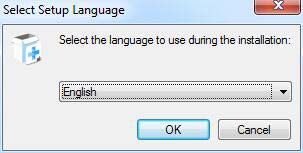
Vaihe 3. Lue käyttöoikeussopimus huolellisesti ja napauta Olen samaa mieltä sopimuksesta. Napsauta sitten seuraava.
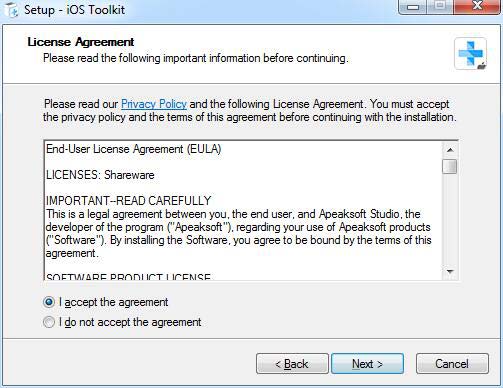
Vaihe 4. Sitten sinun on asetettava tallennuspolku Apeaksoft iOS System Recovery -tiedostoille.
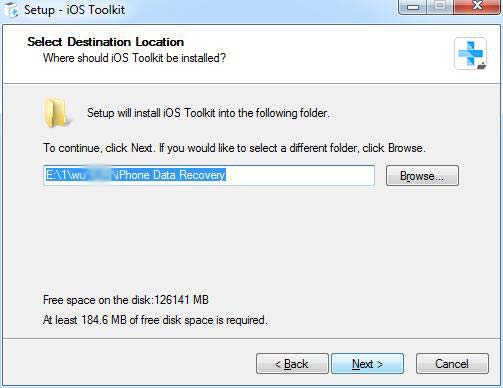
Vaihe 5. Seuraavassa ikkunassa voit valita, luodaanko pikakuvake ja minne se sekä soveltuvien käyttäjien asetukset. Napsauta sitten seuraava.
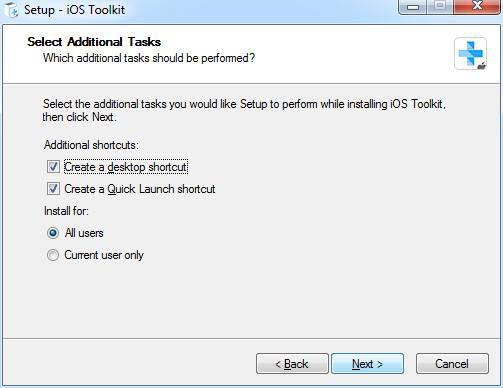
Vaihe 6. Seuraava ikkuna näyttää kaikki tekemäsi asetukset. Varmista, että ne ovat oikein ja napsauta install.
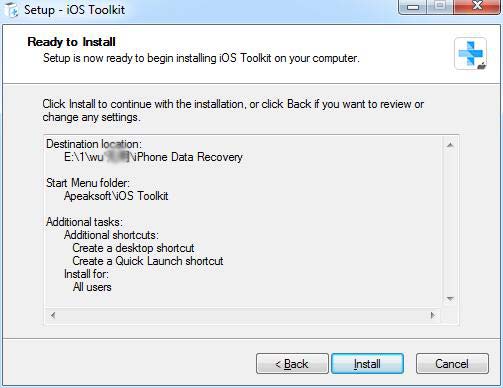
Muutaman sekunnin kuluttua näet lopetusikkunan. Voit myös klikata Suorittaa loppuun käynnistää sen.
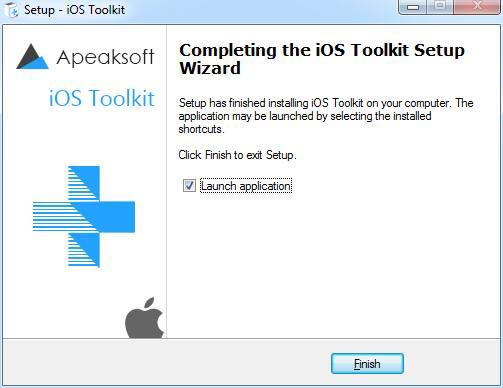
Kun käynnistät tämän ohjelmiston ensimmäisen kerran, rekisteri-ikkuna avautuu sinulle. Syötä sähköpostiosoitteesi ja rekisteröintikoodi.

Toinen tapa rekisteröityä on avata rekisteröintiikkuna napsauttamalla käyttöliittymän oikeassa yläkulmassa olevaa avainkuvaketta.
Muuten, se on sama napsauttamalla valikkokuvaketta löytääksesi Rekisteröidy vaihtoehto.Rekisteröidy vaihtoehto.

Huomautus: Kun olet ostanut sen onnistuneesti, rekisteröintikoodi lähetetään sähköpostiosoitteeseesi, jonka täytit tilauslomakkeella.
Sähköpostiosoite: Sähköpostiosoite, jonka täytät tilauslomakkeen.
Rekisteröintikoodi: Merkkijono, joka on merkitty aktivointiavaimeksi, lisenssikoodiksi tai AVAINKOODEIksi onnistuneen oston jälkeen saamassasi tilausvahvistuskirjeessä.
Käynnistä iOS-järjestelmän palautus tietokoneellasi. Klikkaus iOS-järjestelmän palauttaminen pääliittymässä. Sitten pääset sisään iOS-järjestelmän palauttaminen vaihtoehto.

Ohjelmiston käynnistämisen jälkeen sinun on kytkettävä iDevice tietokoneeseen USB: n kautta. Napsauta sitten Aloita -painiketta ja tämä ammattimainen ohjelma voi havaita iOS-laitteesi.

Voit napsauttaa Ilmainen pikakorjaus merkitty seuraavassa kuvassa, kun kohtaat normaaleja ongelmia, kuten murskattu tai jäätynyt, ja haluat tallentaa laitteesi normaalitilaan ilman lisäkäyttöä. Tämä pieni toiminto auttaa sinua ratkaisemaan nämä ongelmat muutamassa sekunnissa.

Jos Ilmainen pikakorjaus toiminto ei korjaa iPhone-ongelmaa, napsauta Korjata siirtyäksesi seuraavaan ikkunaan löytääksesi ratkaisun.

Seuraavassa ikkunassa on kaksi korjaustyyppiä.
Vakiotila: Korjaa iPhone-järjestelmäongelmasi ja pidä kaikki laitteesi tiedot ehjänä.
Edistynyt tila: Korjaa iPhone-järjestelmäongelma, mutta poistaisi kaikki tiedot laitteestasi. Ja tämä tila voi ratkaista kaikki järjestelmäongelmasi ja onnistumisprosentti on suurempi.
Ajattele sitä huolellisesti ja valitse haluamasi tila. Napsauta sitten Vahvistaa.

Kuten seuraavasta kuvasta näet, sinun on valittava iOS-laitteesi luokka, tyyppi ja oikea iOS-malli.

Ota huomioon kunkin version tila, kaavion neljäs rivi.
Jos sinulla ei ole versiota tietokoneellasi, sinun on napsautettava Lataa järjestelmän lataamiseen. Lataus kestää muutaman minuutin.
Napsauta, jos sinulla on Tuo syöttää laiteohjelmisto.
Vasemmassa alakulmassa voit asettaa ladatun laiteohjelmiston tallennuspolun.

Kun olet asettanut kaikki vaihtoehdot, napsauta seuraava aloittaaksesi palautumisprosessin.

Kun iPhone-sovelluksesi eivät toimi, ensimmäinen ratkaisu, jonka saatat ajatella, on ratkaista se online-oppaan avulla sen vianmääritykseen. Kuitenkin, kun sovellukset eivät toimi iOS-ohjelmistoongelmien takia, iOS System Recovery voi myös tehdä sinulle suuren palveluksen.
iPhone ei toista videoita? iPhone ei muodosta yhteyttä iTunesiin? iPhone ei pyöri?
Korjaa nämä ongelmat muuttamalla iPhonen asetuksia. Anna iOS-järjestelmän palautuksen lisäksi auttaa sinua korjaamaan iOS-järjestelmäongelmien aiheuttamat ongelmat.
Kun iPhone/iPad/iPod juuttuu Apple-logoon tai käynnistyy uudelleen, iOS System Recovery toimii edelleen.
Kukaan ei voi ennustaa onnettomuuksia. Kun iPhonesi kärsii onnettomuuksista, kuten vesipisaroista, kuumasta, äkillisestä äänettömästä jne. iOS-järjestelmän palautus voi ratkaista ongelmat tarkasti.
Onko iPhone lukittu ilman salasanaa? Nollaa se heti iOS-järjestelmän palautuksen avulla. Se voi olla salasanan poisto niille unohtaville miehille.
Oletko edelleen ärsyyntynyt iPhonesi valkoisesta tai punaisesta näytöstä? iOS-järjestelmän palautus ratkaisee sen nopeasti.
Apeaksoft iOS System Recovery for Mac on iOS-järjestelmän palautusohjelmisto, jota useimmat asiakkaat rakastavat. IOS-järjestelmän palautuksen johtavana Apeaksoft iOS System Recovery for Mac voi korjata minkä tahansa iOS-järjestelmän ongelman, kuten lukituksen avaamisen epäonnistumisen, juuttunut palautustilaan, juuttunut Apple-logoon, juuttunut kuuloketilaan, musta/punainen/sininen/valkoinen näyttö, jne. Tämä ohjelmisto toimii kaikissa iOS-laitteissa, kuten iPhone 15/14/13/12/11/X/8, iPad Pro/Air/mini, iPod ja muut.
Ja helpon ongelman korjaamiseksi iOS System Recovery for Mac tarjoaa myös ilmaisen pikakorjaustoiminnon. Napsauttamalla sitä sinun ei tarvitse valita luokkaa, tyyppiä, mallia tai muita toimintoja. Vain yksi klikkaus. Se ratkaisee ongelman puolestasi.

Vaihe 1. Ensin sinun on ladattava Apeaksoft iOS System Recovery for Mac napsauttamalla seuraavaa linkkiä: https://downloads.apeaksoft.com/mac/iphone-data-recovery-for-mac.dmg
Vaihe 2. Kaksoisnapsauta ladattua tiedostoa. Sitten se näyttää sinulle ikkunan, jonka avulla voit vetää kuvakkeen Sovellukset-kansioosi. Voit myös kaksoisnapsauttaa kuvaketta käynnistääksesi ohjelmiston.
Kun käytät tätä ohjelmistoa ilman rekisteröitymistä, tämä ohjelmisto avaa rekisteri-ikkunan puolestasi. Syötä sähköpostiosoitteesi ja rekisteröintikoodi.

Toinen tapa rekisteröityä on avata rekisteröintiikkuna napsauttamalla käyttöliittymän oikeassa yläkulmassa olevaa avainkuvaketta.

Muuten, sama on napsauttaa Ohje-valikkoa löytääksesi Rekisteröidy vaihtoehto.

Huomautus: Kun olet ostanut sen onnistuneesti, rekisteröintikoodi lähetetään sähköpostiosoitteeseesi, jonka täytit tilauslomakkeella.
Sähköpostiosoite: Sähköpostiosoite, jonka täytät tilauslomakkeen.
Rekisteröintikoodi: Merkkijono, joka on merkitty aktivointiavaimeksi, lisenssikoodiksi tai AVAINKOODEIksi onnistuneen oston jälkeen saamassasi tilausvahvistuskirjeessä.
Kaksoisnapsauta Mac-tietokoneen iOS-järjestelmän palauttamista. valita iOS-järjestelmän palautus päärajapinnassa. Sitten syötät iOS-järjestelmän palautus vaihtoehto.

Kytke iOS-laitteesi Mac-tietokoneeseen USB: n kautta. Klikkaus Aloita antaa ohjelmiston havaita laitteesi.

Voit napsauttaa Ilmainen pikakorjaus merkitty seuraavassa kuvassa, kun kohtaat normaaleja ongelmia, kuten murskattu tai jäätynyt, ja haluat tallentaa laitteesi normaalitilaan ilman lisäkäyttöä. Tämä pieni toiminto auttaa sinua ratkaisemaan nämä ongelmat muutamassa sekunnissa.

Jos Ilmainen pikakorjaus toiminto ei korjaa iOS-järjestelmäongelmaa, sinun on napsautettava Korjata siirtyäksesi seuraavaan ikkunaan löytääksesi vastauksia.

Tässä on kaksi korjaustyyppiä Apeaksoft iOS -järjestelmän palautuksessa.
Vakiotila: Korjaa iPhone-järjestelmäongelmasi ja pidä kaikki laitteesi tiedot ehjänä.
Edistynyt tila: Korjaa iPhone-järjestelmäongelma, mutta poistaisi kaikki tiedot laitteestasi. Ja tämä tila voi ratkaista kaikki järjestelmäongelmasi ja onnistumisprosentti on suurempi.
Valitse haluamasi tila ja napsauta Vahvistaa.

Kuten seuraavasta kuvasta näet, sinun on valittava luokka, tyyppi ja oikea iOS-malli.

Katso kunkin version tila. Jos sinulla ei ole versiota Macissasi, sinun on napsautettava Lataa ladataksesi kohdeversion. Lataus kestää muutaman minuutin. Jos sinulla on, napsauta Tuo syöttääksesi laiteohjelmiston.
Vasemmassa alakulmassa voit asettaa ladatun laiteohjelmiston tallennuspolun.

Kun olet asettanut kaikki vaihtoehdot, napsauta seuraava aloittaaksesi palautumisprosessin.

Kun olet asettanut epänormaalin laitteen normaaliksi, voit käyttää sitä iPhone Data Recovery aloittaaksesi poistettujen tai kadonneiden tiedostojen skannauksen ja palauttamisen iOS-laitteesta.

IPhonen tietojen häviämisen välttämiseksi sinun on luotava tapaus varmuuskopioida iPhonen tiedot iOS-tietojen varmuuskopiointi ja palautus.

Ammattimainen, mutta helppokäyttöinen iOS-järjestelmän kiinnitystyökalu